怎样在Excel中插入函数《IF函数002》
有众多朋友想看看该款EXCEL的软件有关教程,那么神奇下载软件教程栏目编辑给各位带来怎样在Excel中插入函数《IF函数002》文章,希望能带给大家一些帮助,一起来看一下吧!
IF函数的简单运用,可能大部份朋友都会了,但IF函数有一个多层套用功能,不知道你运用过没有?当已知的限定条件过多时,我们就会使用多层套用功能,来达到我们的要求和目的。
工具/原料
Microsoft Excel 软件
方法/步骤
打开OFFICE软件的Excel组件,并在打开的窗口中新建一空白的工作表。
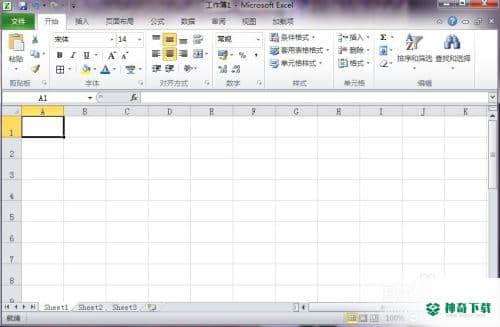
将学生成绩录入到设计的表格中,示例文件只作简单介绍。

在单元格中输入我们用来分级的函数公式:=IF(B2:B5>=80,"优“,IF(B2:B5>=60,"良”,“差”)),公式的意思就是如果B2~B5单元格中的成绩大于等于80分,在单元格中就显示为优,否则就运行下一个判断式,如果B2~B5单元格中的成绩分数大于等于60,就显示为良,否则就显示为差。
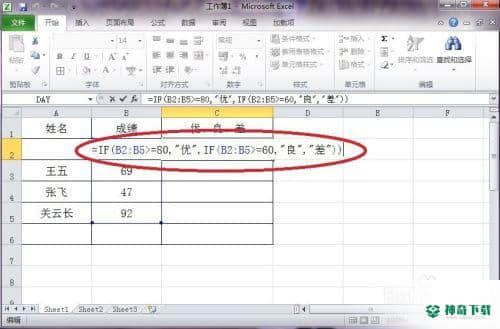
按ENTER键确认公式输入完成,判断结果就正确的显示在单元格中。
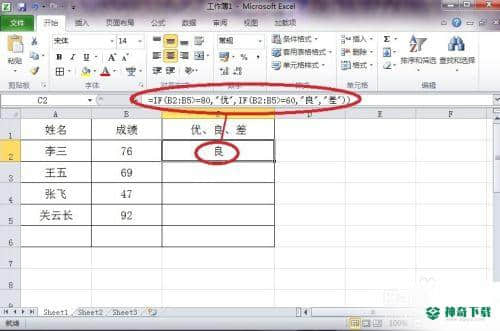
将此公式复制到其它需要判断的单元格中,随手一拖,所有的成绩都判断出结果了,省时省事又准确无误。

注意事项
如果有需要还可再继续套用,最多可以套用七层,足够矣!以上就是关于《怎样在Excel中插入函数《IF函数002》》软件文章全部内容了,希望能够帮到正在需要EXCEL软件教程朋友!更多丰富EXCEL软件文章教程,敬请关注神奇下载!
相关文章
Excel2010创建迷你图(excel2010迷你图创建在哪里)
excel打印如何使用自定義的紙張(EXCEL如何自定义公式)
Excel2010创建图表(excel2010创建图表时要打开)
近期热门









